
【プレゼン資料作成のためのAIツール】Napkin AIについて解説します
みなさん、プレゼン資料や報告書を作る機会はありますか?
今の時代、ビジネスマンにとっては特にですが、分かりやすく魅力的な資料を作成することは、とても重要なことになっていると思います。
しかしながら、みなさん大変多忙な毎日を送られている中で、分かりやすく魅力的な資料を作り上げるなんて至難の業ですよね。
そんな悩みを解決してくれるのが、最近注目を集めているNapkinAIです。
はっきり言いましょう!
NapkinAIは、忙しいビジネスマンにとっての神ツールです。
この記事では、NapkinAIを実際に使っている私が、
NapkinAIの特徴やはじめかた、具体的な使い方まで、徹底解説します。
Napkin AIとは
テキストにもとづいて図解やグラフなどの視覚的コンテンツを生成できるAIツールです。
プレゼン資料や報告を効率的に作成することが可能になります!
NapkinAIの特徴
簡単な操作: テキストを入力するだけで、AIが内容を解析し、適切な視覚的表現を提案してくれます。
多様な出力形式: グラフ、チャート、図解など、様々な形式の視覚コンテンツを生成できます。
カスタマイズ機能: 生成されたコンテンツは、フォント、色、アイコンなどを簡単に編集できます。
日本語にも完全対応しています!
NapkinAIを活用することで、資料作成にかかる時間を大幅に短縮できます。デザインの専門知識がなくても、プロフェッショナルな見た目の資料を作成できます。
NapkinAIの料金体系
気になる料金体系です。
2024年9月時点では、スタータープランとプロフェッショナルプランが用意されていて、いずれも無料で使えます。
ただし、プロフェッショナルプランは、ベータ期間中のみ無料となっており、今後、有料化される可能性があります。
今のうちに、NapkinAIを使い倒してみましょう。
そのうえで、今後、課金するかどうかを決めるのが良いと思います。
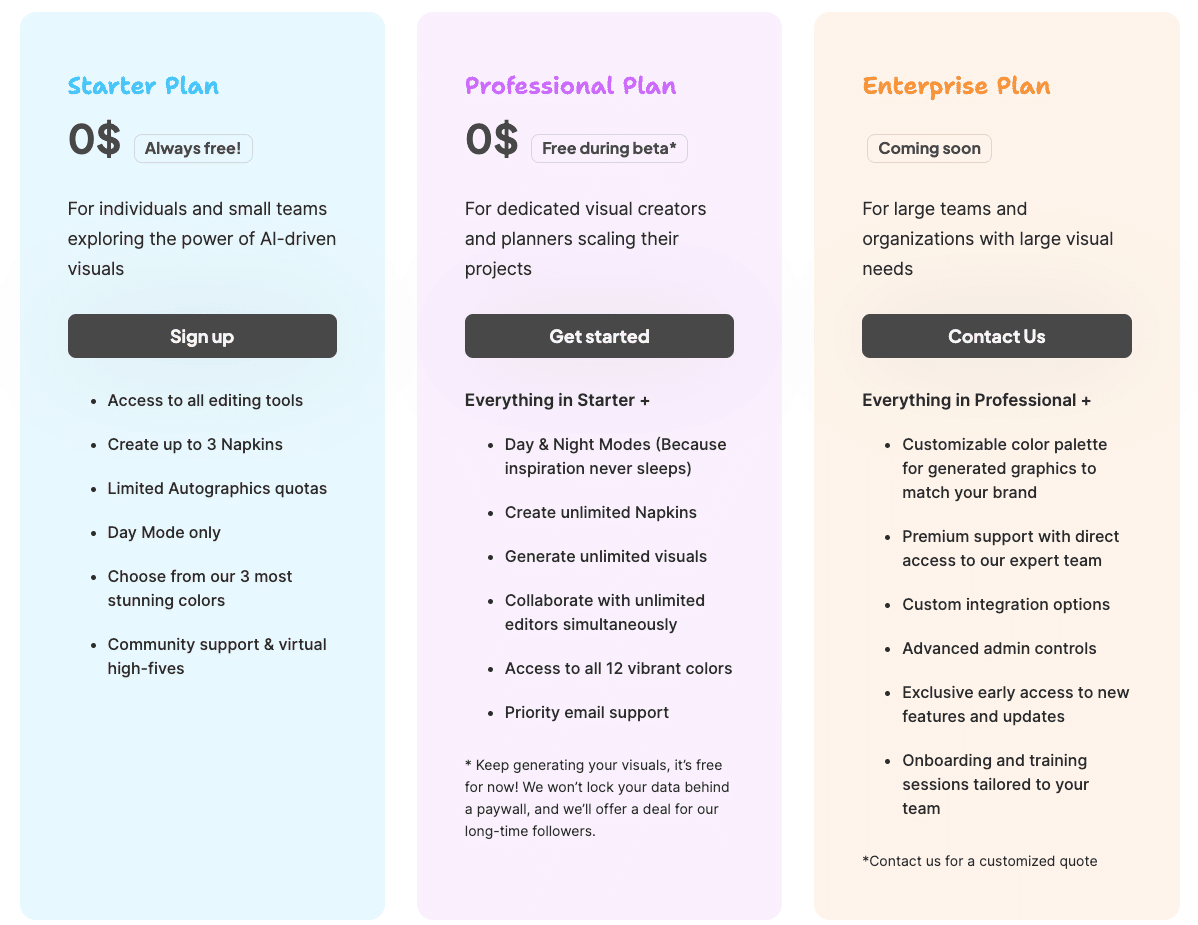
NapkinAIのはじめかた
まずは、サインアップするために以下にアクセスします。
トップページにある右上のGet Napkin Freeをクリックします。
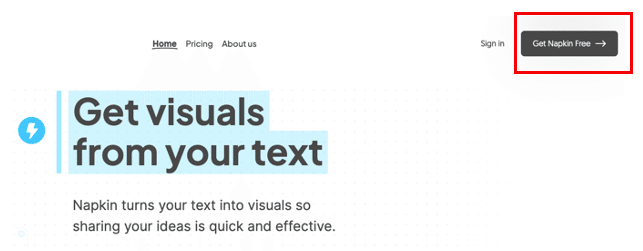
Googleアカウントを使ってサインアップします
Googleアカウントがない場合は、あらかじめ作成しておく必要があります
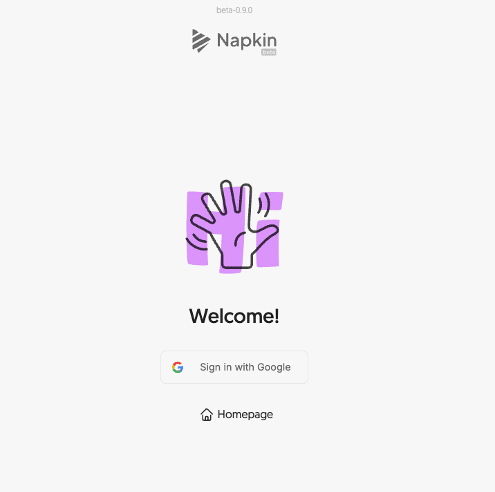
簡単なアンケートに答えると、NapkinAI が使えるようになります。
Create my first Napkinをクリックしましょう!
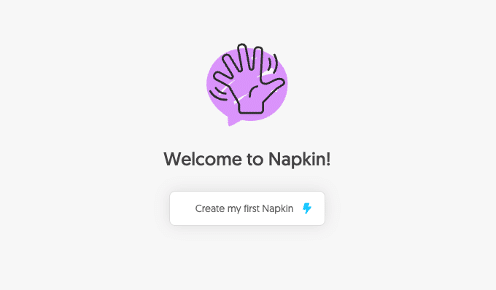
これでNapkinAIが使えるようになります。
NapkinAIの具体的な使い方
Create my first Napkinをクリックすると以下の画面がでます
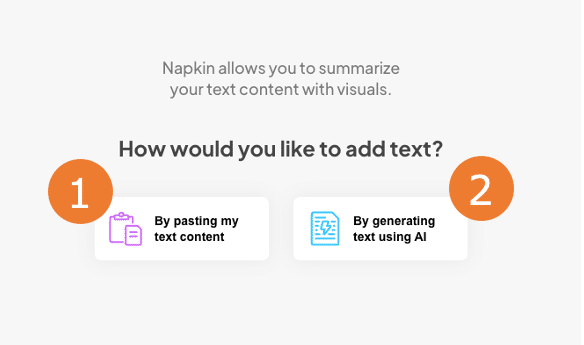
図解作成には二種類あって、いずれかを選択します。
❶By pasting my text content
自分でテキストを用意し、テキストから図解を生成させる方法になります。
❷By generating text using AI
テーマを与えて、テキストと図解をAIに生成させるになります。
今回は❷でやってきたいと思います
作成したい資料のテーマを入力する

プロンプト欄にテーマを入力します。
今回は、「機械学習とAIについて」をテーマにします
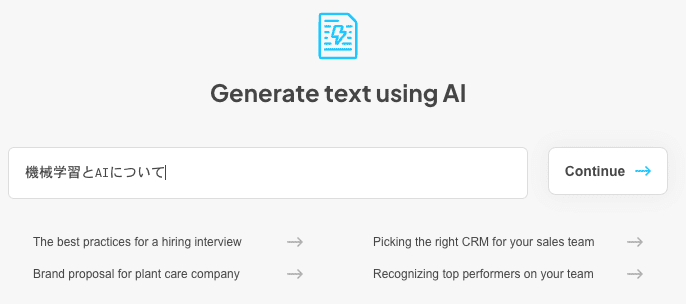
まず、テーマにあったテキスト文が生成されます
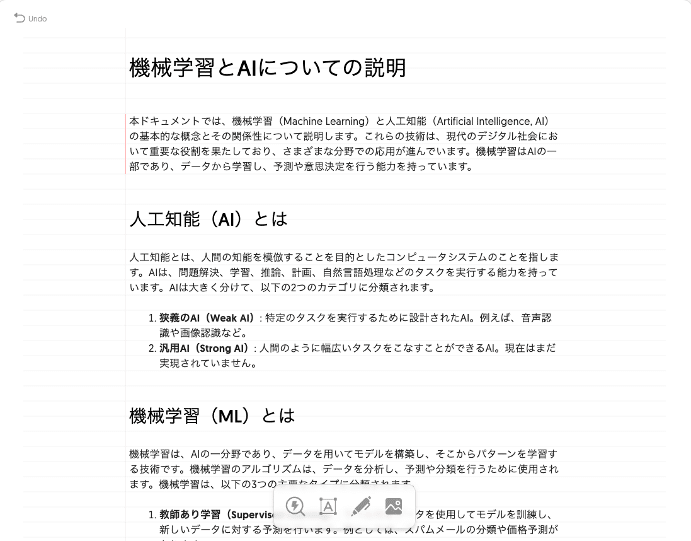
もちろん、文章については以下のように編集することも可能です
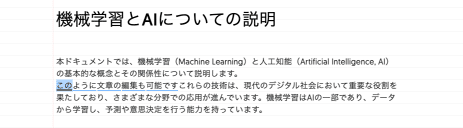
図解を選択する

ここからがスゴイです
テキストの隣のあたりをクリックすると、テキストに合わせた図解の候補をいくつか出してくれるのです
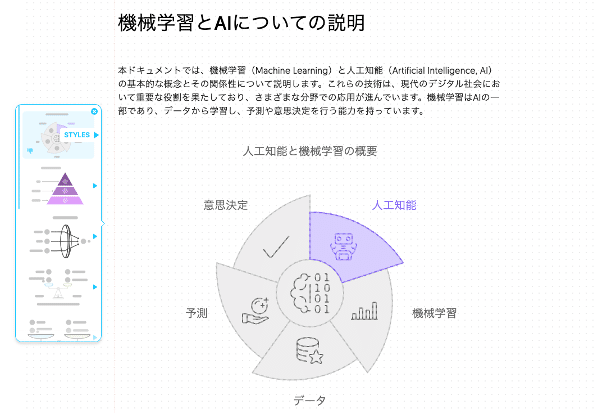
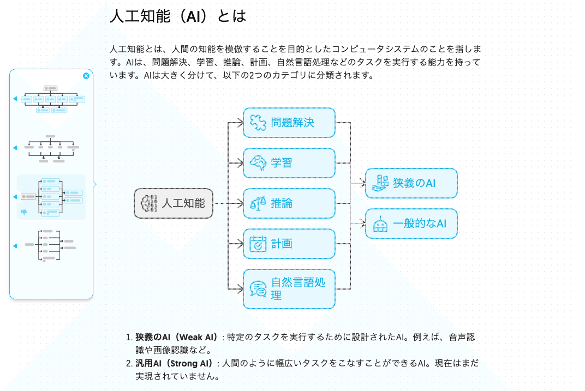
ひとつひとつの図解の色遣いなどは、スタイルというボタンを押すことで、さらに選択をすることができます
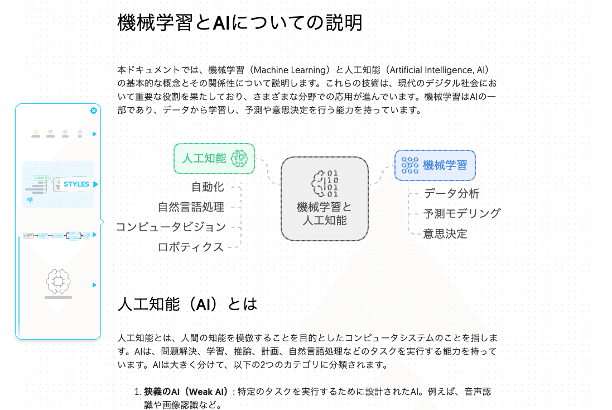
さらに、さらにですが、
図解の中に表示されているアイコン(装飾)やテキストも、いくつかの選択肢の中から選ぶことができます
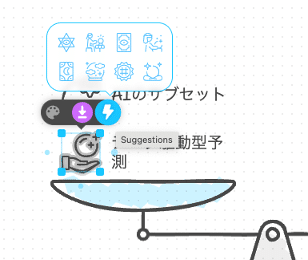
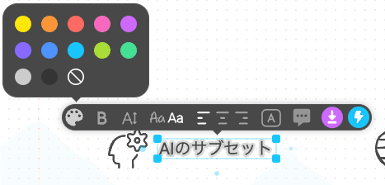
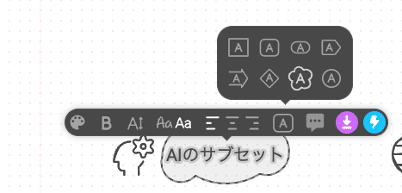
作成した図解だけをpngやsvg、pdf形式でダウンロードすることもできます!
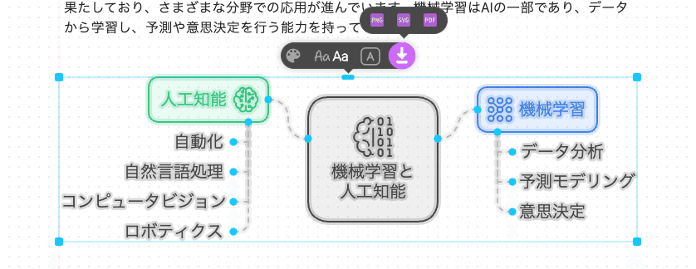
さらなるカスタマイズ

テキストから図解を生成してくれる画面の下の方に、
以下の4つのアイコンがあります。
これを使うことで、資料のさらなるカスタマイズをすることができます。
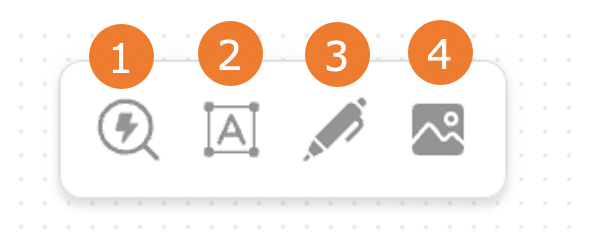
それぞれのアイコンをクリックすると以下ができます。
❶図表を検索できる
❷テキスト入力ができる
❸図形を描画できる
❹写真を検索できる
ここでは❶と❹について解説します。
❶について:
❶を押すと以下のようなダイアログがでてきます。
cat(アイコン)、pie(円グラフ)、arrow(矢印)、bar(棒グラフ)、rectangle(四角形)を任意に選択できます
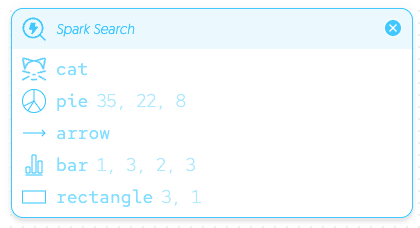
例えば、barを選択すると、デフォルトでこのような図がでてきます
あとは、自分で自由に加工ができます
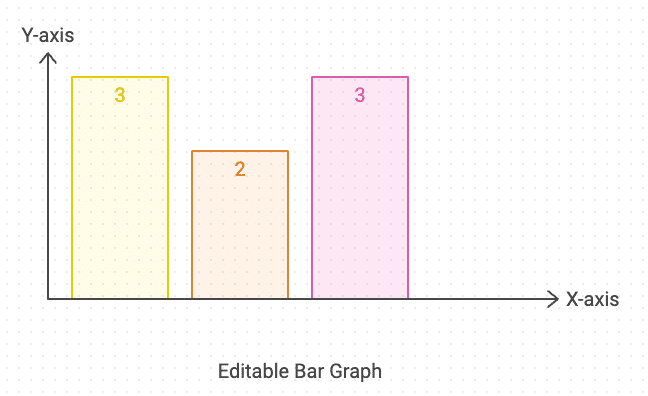
❹について:
テーマやテキストに合わせた図解だけでなく、写真も生成してくれます。
この資料のテーマである「機械学習とAIについて」だと、以下のような写真を生成してくれました。
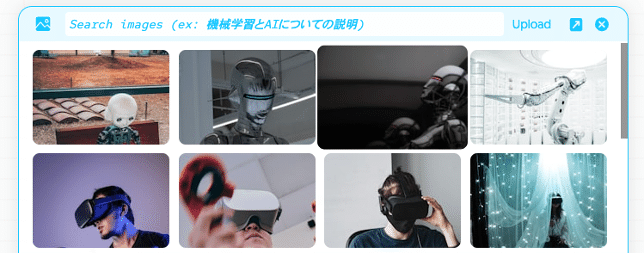
さいごに
いかがでしたでしょうか
Napkin AIは、ビジネス資料作成の効率を劇的に変えるツールです。
特に、視覚的な表現が苦手な人や、時間に追われているビジネスパーソンにとって、大きな助けとなるでしょう。
ただし、現在はベータ版であるため、一部機能に制限があります。
今後のアップデートで、より使いやすくなることが期待されます。
ビジネスプレゼンテーションや報告書の質を向上させたい方、効率的に魅力的な資料を作成したい方は、ぜひNapkin AIを試してみてください!
よろしければサポートお願いします! いただいたサポートはクリエイターとしての活動費に使わせていただきます!
